Leawo Blu-ray Playerの使い方!インストール方法も解説!
Leawo Blu-ray Playerというソフトの使い方全般を解説。ダウンロードからインストール、設定や再生リストの作成方法等の使い方を説明!システム要件や対応フォーマットについて、Leawo Blu-ray Playerの使い方がすぐ分かります。

目次
Leawo Blu-ray Playerとは?
パソコンで使うことが出来る動画再生ソフトウェアは数多くありますが、Leawo Blu-ray Playerは日本初の無料ブルーレイ再生ソフトウェアです。使い方はとても簡単で、すぐに使い方に慣れると思います。
もちろんブルーレイ以外のディスクや、様々な形式の動画ファイルに対応しています。
システム要件や対応フォーマットを詳しくご紹介し、使い方を説明していきます。どうぞご参照ください。
Blu-rayを再生するソフト
下記の公式ページからLeawo Blu-ray Playerをダウンロードできます。Windows版とMac版があります。
 「Leawo Blu-rayコピー」の使い方!インストール/作成方法も解説!
「Leawo Blu-rayコピー」の使い方!インストール/作成方法も解説!Leawo Blu-ray Playerの対応フォーマット
Leawo Blu-ray Playerはブルーレイだけでなく、DVDやISOやその他様々な形式の動画ファイルを再生することが出来ます。
使い方を説明する前に、Leawo Blu-ray Playerが対応しているフォーマットをご紹介します。
対応しているビデオフォーマット一覧
Leawo Blu-ray Playerが対応しているビデオフォーマットは下記の通りです。
| .M4V | .3G2 | .3GP | .NSV | .TP | .TS | .TY | .RMVB | .MOV | .QT |
| .DIVX | .XVID | .VOB | .PVA | .WMV | .ASF | .OGM | .M2V | .AVI | .AVC |
| .DAT | .MPG | .MPEG | .MP4 | .MKV | .VIV | .DV | .FLI | .FLV | .WPL |
| .DVR-MS | .MTS | .M2T | .M2TS | .EVO | .OGV | .AVS | .VC1 | .H264 | .RCV |
| .WEBM | .BDMV |
対応しているオーディオフォーマット一覧
Leawo Blu-ray Playerが対応しているオーディオフォーマットは下記の通りです。
| .AAC | .AC3 | .APE | .DTS | .FLAC | .M4A | .MID | .MKA | .MP2 | .MP3 |
| .MPA | .OGG | .TA | .WAV | .WMA |
Leawo Blu-ray Playerのシステム要件
Leawo Blu-ray Playerを使用するための、必要な動作環境をご紹介します。
下記にシステム要件をご紹介しますのでご参照ください。
OS
Leawo Blu-ray Playerを使用できるOSは「Windows」と「Mac」です。
Windows
Windows XP、Windows Vista、Windows 7、Windows 8、Windows 8.1、Windows 10
Mac
10.6 Snow Leopard、10.7 Lion、10.8 Mountain Lion、10.9 Mavericks、
10.10 Yosemite、10.11 OS X EI Capitan、10.12 macOS Sierra、
macOS High Sierra
CPU
システム要件
| Windows | 1GHz及びそれ以上(Intel/AMDプロセッサー推奨) |
| Mac | 1GHz及びそれ以上(Intelプロセッサー推奨) |
RAM
Windows、Macどちらも、512MB(1024MB以上推薦)
グラフィックス
ATI Radeon HD 4000、Intel G45、NVIDIA GeForce 8-Series
その他
システム要件
| Windows | DirectX 9.0c、Blu-ray/DVDドライブ、インターネット接続 |
| Mac | DirectX 9.0c、Blu-ray/DVDドライブ、インターネット接続 |
| Java SE 6ランタイムをインストールする必要有り。 |
 Leawo Blu-ray Playerが落ちる不具合の解決策!
Leawo Blu-ray Playerが落ちる不具合の解決策!Leawo Blu-ray Playerのインストール方法
Leawo Blu-ray Playerのダウンロードからインストール方法をご紹介します。
ダウンロード
まずはLeawo Blu-ray Playerをダウンロードします。
Windows版とMac版があります。
Windows
公式のURLからWindows版のLeawo Blu-ray Playerをダウンロードできます。
Mac
下記URLからMac版のLeawo Blu-ray Playerをダウンロードできます。
インストール
ダウンロードが終わりましたら、インストールします。
下記にインストールの方法をご紹介します。
Windows
「blurayplayer_setup.exe」を実行し、表示される手順に従ってインストールします。
Mac
「macblurayplayer_setup.dmg」を実行し、表示される手順に従ってインストールします。
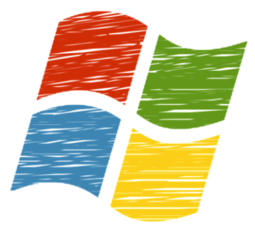 Windows10でDVDを再生する方法を詳しく解説!
Windows10でDVDを再生する方法を詳しく解説!Leawo Blu-ray Playerの使い方
Leawo Blu-ray Playerの使い方を、実際の画面のスクショを見ながらご説明します。使い方はとても簡単です!
再生中の動画のスクリーンショットの使い方や、便利な再生リストの作成方法をご紹介します。
初期設定
Leawo Blu-ray Playerの初回起動時に「ファイルの関連付け」のチェック項目の画面が出ます。この設定は後からでも設定できます。「適用」を押して閉じると、Leawo Blu-ray Playerが起動します。
画面右下の歯車のアイコンを、クリックすると設定画面になります。
基本操作
Leawo Blu-ray Playerの使い方は、動画再生ソフトを使ったことがある方には説明不要なほど簡単で、基本操作は「再生」「停止」「一時停止」「早送り」「巻き戻し」「先へ」「前へ」があります。
基本操作は画面下側の操作パネルを、クリックすることで操作することが出来ます。キーボードでの使い方もあります。それでは順番に使い方を説明していきます。
ディスクを挿入する
ディスクを挿入し読み込まれると、ドライブのアイコンが表示されます。
任意のファイルを再生したい場合は、「ファイルを開く」をクリックします。
再生
ドライブのアイコンをクリック、ファイルを開くなどすると再生が始まります。ユーザーのお好みの使い方で再生できます。
画面下側の操作パネルでの使い方は、再生ボタンをクリックで再生できます。
キーボードでの使い方は「スペースキー」です。
早送り
画面下側の操作パネルでの使い方は、早送りボタンをクリックで早送りできます。
キーボードでの使い方は「Ctrl+←キー」です。
巻き戻し
画面下側の操作パネルでの使い方は、巻き戻しボタンをクリックで巻き戻しできます。
キーボードでの使い方は「Ctrl+→キー」です。
次へ
画面下側の操作パネルでの使い方は、次へボタンをクリックすると次へ移動します。
キーボードでの使い方は「Ctrl+↓キー」です。
前へ
画面下側の操作パネルでの使い方は、前へボタンをクリックすると前へ移動します。
キーボードでの使い方は「Ctrl+↑キー」です。
一時停止
画面下側の操作パネルでの使い方は、一時停止ボタンをクリックすると一時停止します。
キーボードでの使い方は「スペースキー」です。
停止
画面下側の操作パネルでの使い方は、停止ボタンをクリックすると停止します。
キーボードでの使い方は「Ctrl+Sキー」です。
スクリーンショット
画面下側の操作パネルでの使い方は、スクリーンショットボタンを押すと、スクリーンショットを撮る事ができます。キーボードでの使い方は「Shift+Sキー」です。
スクリーンショットの保存先
スクリーンショットすると、動画画面の映像部分のみを撮影します。
スクリーンショットの保存先は、設定のスクリーンショットのタブから確認出来ます。
再生リストの作成
再生リストの使い方は、画面右下の「再生リスト」ボタンを押します。すると、再生リストを作成するためのウィンドウが表示されます。
再生リストにファイルを追加するには「+」ボタンを、再生リストからファイルを削除するには、ファイルを選択して「-」ボタンを押します。再生リストの中を空にするには、ゴミ箱のボタンをクリックします。
最後に
Leawo Blu-ray Playerの設定方法や使い方などをまとめてみました。ダウンロードからインストール方法、システム要件などは詳しく記載し、操作方法は実際の画面のスクショをご紹介しながら解説しました。
ブルーレイなどの動画ファイルを無料で再生出来ますし、再生中の動画のスクリーンショットを簡単に保存することも出来るので、使い方の幅が広がりそうです。気になった方はLeawo Blu-ray Playerを試してみてくださいね。
合わせて読みたい!PCに関する記事一覧
 Macの動画再生ソフト!おすすめMac動画プレイヤーを紹介!
Macの動画再生ソフト!おすすめMac動画プレイヤーを紹介! 動く壁紙作成ソフト「Wallpaper Engine」の使い方
動く壁紙作成ソフト「Wallpaper Engine」の使い方 Windows10でDVDを再生できない原因と対処法!【2019年】
Windows10でDVDを再生できない原因と対処法!【2019年】 【Win・Mac】MKV動画を再生できるおすすめ無料ソフト紹介
【Win・Mac】MKV動画を再生できるおすすめ無料ソフト紹介




































